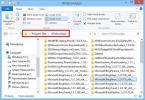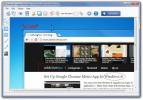كيفية إضافة جهات اتصال iOS إلى الأشخاص على Windows 10
إذا كنت تستخدم منتج Apple ، ومنتج Apple واحدًا فقط ، فستواجه بسرعة الكثير من حواجز الطرق عند محاولتك تشغيله مع الأجهزة الأخرى غير Apple التي تستخدمها. من الأمثلة الشائعة على ذلك المستخدمين الذين يمتلكون أجهزة iPhone ولكنهم لا يزالون يفضلون Windows أو أجهزة سطح المكتب لينكس. ليس من السهل الحصول على الجهازين المختلفين للعب بشكل جيد وتفوتك الكثير من الميزات. يميل Windows 10 إلى أن يكون أكثر انفتاحًا بينما يكون iOS و macOS مقيدًا. لتحقيق هذه الغاية ، إذا كنت تريد مزامنة جهات اتصال iOS مع الأشخاص على Windows 10 ، فستجد أنه لا توجد طريقة لربط الخدمتين.
بينما لا يمكنك مزامنة جهات اتصال iOS مع الأشخاص ، لا يزال بإمكانك استيرادها. هناك اختلاف بين الاثنين سنشرحه في النهاية ولكن في الوقت الحالي ، دعنا نبدأ بإضافة جهات اتصال iOS إلى الأشخاص. المشكلة الأكبر هي استيرادها لأن تطبيق People هو الأسوأ. ليس لديها خيار استيراد مباشر.
تصدير جهات اتصال iOS
تحتاج إلى تصدير جهات اتصال iOS الخاصة بك. للقيام بذلك ، يجب عليك مزامنة جهات الاتصال الخاصة بك إلى iCloud. يمكنك تمكين المزامنة على iPhone الخاص بك. بمجرد القيام بذلك ، قم بزيارة iCloud في متصفحك وحدد تطبيق جهات الاتصال.

في أسفل اليسار ، انقر على زر عجلة الترس. حدد "تحديد الكل" من القائمة ، ثم خيار التصدير. سيؤدي هذا إلى تصدير جميع جهات الاتصال الخاصة بك كملف VCF واحد.

VCF إلى CSV
لديك جميع جهات الاتصال الخاصة بك في ملف VCF ، ولكن لاستيرادها ، يجب أن يكون الملف بتنسيق CSV. هناك العديد من المحولات عبر الإنترنت التي يمكنها القيام بهذه المهمة. اختر أي واحد واستخدمه لتحويل ملف VCF إلى CSV. لا تعمل جميع التطبيقات بشكل جيد على قدم المساواة ، لذلك إذا واجهت مشكلة في استيراد ملف CSV المحول في الخطوة التالية ، فاستخدم تطبيقًا مختلفًا لتحويل ملف VCF إلى ملف CSV ، وحاول مرة أخرى.
استيراد ملف CSV في Outlook
جهات اتصال iOS الخاصة بك الآن في ملف CSV. يزور جهات اتصال Outlook عبر الانترنت. قم بتسجيل الدخول ، وانقر فوق الزر إدارة ، وحدد خيار الاستيراد. سيستغرق استيراد جهات الاتصال بعض الوقت اعتمادًا على عددها.

أضف Outlook إلى Mail على Windows 10
ارجع إلى سطح مكتب Windows 10 وافتح تطبيق البريد. انقر فوق زر عجلة الترس. في اللوحة التي تفتح ، حدد إدارة الحسابات. أضف حساب Outlook الذي قمت للتو باستيراد جهات الاتصال إليه.

بمجرد إضافة الحساب، حدده ضمن إدارة الحسابات مرة أخرى. سترى خيارًا لإدارة إعدادات المزامنة للحساب. انقر فوقه وتأكد من تمكين كل من البريد الإلكتروني وجهات الاتصال.

هذا ينبغي أن تفعل خدعة. ستظهر جهات اتصالك الآن في تطبيق People. إذا قمت بتعطيل مزامنة البريد الإلكتروني للحساب ، فستختفي جهات الاتصال من تطبيق الأشخاص. لا تسألنا لماذا. هذه هي الطريقة التي يعمل بها.

المزامنة مقابل الاستيراد
لقد تجاوزت عددًا قليلاً من الأطواق لاستيراد جهات الاتصال هذه ولكن تم استيرادها. لا يتم المزامنة. هذا يعني أنه إذا قمت بتحديث أو إضافة جهات اتصال جديدة على جهاز iPhone الخاص بك (أو MacBook) ، فستحتاج إلى متابعة هذه العملية بأكملها مرة أخرى. لن تتم إضافة التغييرات الجديدة تلقائيًا إلى تطبيق الأشخاص. العملية برمتها هي ما يبدو عليه الروتين في عالم متصل بالإنترنت ، وإذا كنت ترغب في إشعال جهاز الكمبيوتر الخاص بك في هذه المرحلة ، فإننا نفهم ذلك.
بحث
المشاركات الاخيرة
ادمج بسرعة مستندات PDF متعددة في واحد مع Ultra PDF Merger
من المفترض أن تقدم ملفات PDF البيانات باستخدام التنسيق تمامًا كما ي...
عرض وتغيير موقع التثبيت الافتراضي لتطبيقات متجر Windows 8
على نظام التشغيل Windows 8 ، يتم تثبيت تطبيقات x86 بنفس الطريقة الت...
ShareShot مجاني: تحسين لقطات الشاشة للطباعة المباشرة والويب
لقطات الشاشة هي الحاجة الأساسية لكل مدون. أثناء شرح شيء ما ، تلعب ل...